1、WPS2019表格“视图”菜单中有多种模式,方便我们预览不同情况下的资料。

2、普通视图:在普通视图中查看工作表,是软件默认的视图模式。单击“视图”菜单中“普通”。

3、分布预览:预览当前工作表打印时的分布位置。单击“视图”菜单中“分布预览”,编辑区内容会有“第1页”、“第2页”…显示。



4、自定义视图,将当前显示和打印设置保存为您将来可以快速应用的自定义视图。弹出对话框设置,酋篚靶高需要时可以应用。单击“视图”菜单中“自定义视图”。

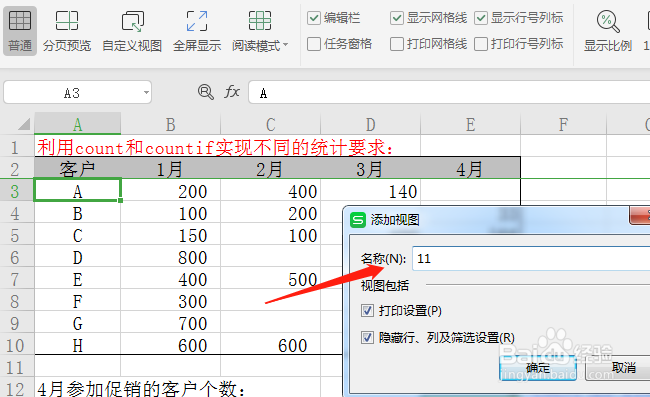
5、全屏显示,隐藏一些选项全屏显示资料。单击“视图”菜单中“全屏显示”。不需要时单击右上角的“关闭全屏显示”或按键盘的ESC键退出。


6、阅读模式:方便查看与当前单元格处于同一行和列的相关数据。单击箭头可选择不同的颜色。单击“视图”菜单中“阅读模式”。


